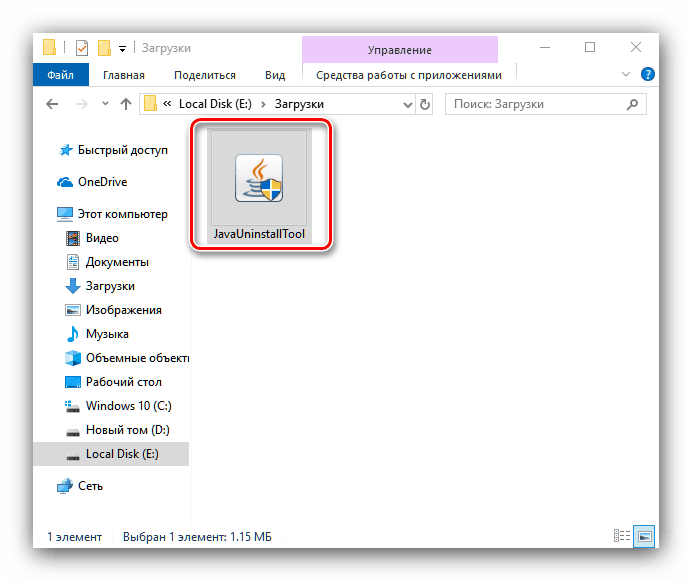حذف جاوا از یک کامپیوتر با ویندوز 10
فن آوری جاوا در انواع دستگاه هایی که سیستم عامل های مختلف دارند استفاده می شود - بسیاری از برنامه های کاربردی نوشته شده در این زبان برنامه نویسی بدون یک محیط اجرایی نصب شده کار نمی کنند. با این حال، این راه حل اغلب باعث مشکلات می شود، و به همین دلیل کاربران اغلب به حذف آن اقدام می کنند. امروز ما می خواهیم شما را به روش های از بین بردن Java SE Runtime از یک کامپیوتر در حال اجرا ویندوز 10 معرفی کنید.
حذف مناسب جاوا
اوراکل، که این بسته اجرایی را توسعه و نگهداری می کند، نیازهای کاربران را برآورده می کند و یک ابزار ویژه برای حذف نسخه های قدیمی به نام Java Uninstall Tool منتشر کرد. شما می توانید بدون استفاده از این ابزار با حذف بسته به صورت دستی با استفاده از ابزار سیستم و یا با استفاده از برنامه برای حذف برنامه ها انجام دهید.
روش 1: Java Uninstall Tool
ساده ترین و راحت ترین راه برای حذف جاوا از کامپیوتر شما یک بار و برای همه این است که از یک ابزار ویژه استفاده کنید.
جاوا Uninstall Tool صفحه دانلود
- هر مرورگر مناسب را باز کنید و روی پیوند بالا کلیک کنید. یافتن و کلیک بر روی «شرایط را قبول می کنم و می خواهم ادامه دهم» . اگر می خواهید شرایط مجوز را بخوانید، زیر دکمه یک پیوند به متن وجود دارد.
- فایل اجرایی ابزار را به هارد دیسک خود ذخیره کنید. پس از دانلود کامل، مرورگر را ببندید، به محل فایل دانلود شده بروید و آن را اجرا کنید.
![برای حذف جاوا از ویندوز 10، فایل اجرای اجرایی Java Uninstall را اجرا کنید]()
لطفا توجه داشته باشید که برای استفاده از این ابزار، حساب شما باید دارای حقوق اداری باشد.
جزئیات بیشتر: نحوه دریافت حقوق مدیر در ویندوز 10
- در پنجره راه انداز ابزار، بر روی دکمه "موافقت" کلیک کنید.
- هشدار ظاهر خواهد شد که تنها آخرین نسخه جاوا در کامپیوتر شناسایی شده است. روی «بله» کلیک کنید، زیرا باید حذف شود.
- در این پنجره، شما باید نسخه ای را انتخاب کنید که حذف می شود. به عنوان یک قاعده، فقط باید یک موقعیت در لیست وجود داشته باشد - آن را علامت بزنید و روی «بعدی» کلیک کنید.
- هشدار دیگری ظاهر خواهد شد، که در آن همچنین بر روی «بله» کلیک کنید.
- بعد از آن شما خواسته می شود تا کش مخفی در جاوا را حذف کنید. به عنوان یک قاعده، بدون این بسته، آن بی فایده است، بنابراین به راحتی بر روی «بله» کلیک کنید.
- کمی صبر کنید تا ابزار کار خود را انجام دهد. در پایان این مراحل، روی Close کلیک کنید تا برنامه را ببندید و کامپیوتر را مجددا راه اندازی کنید.
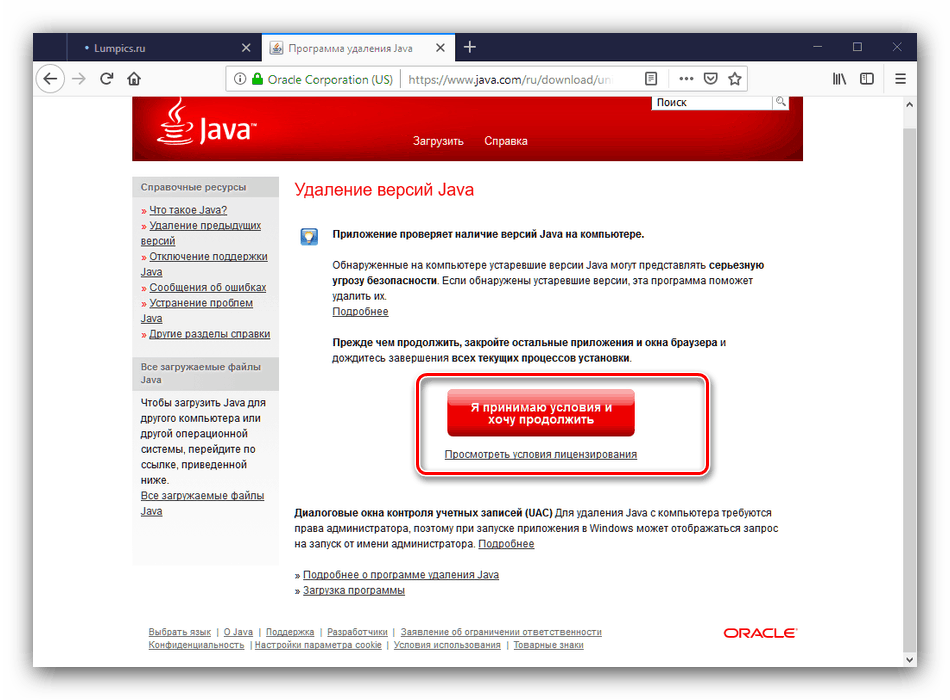
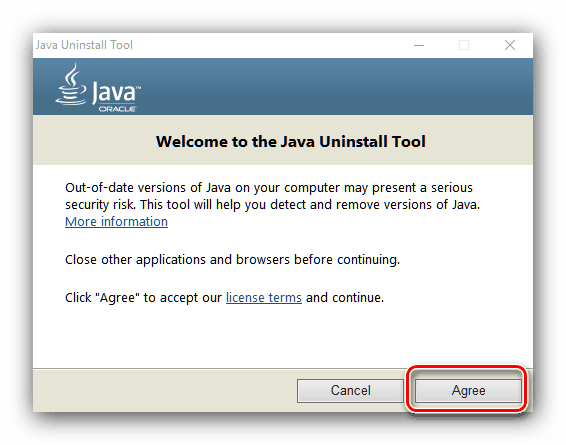
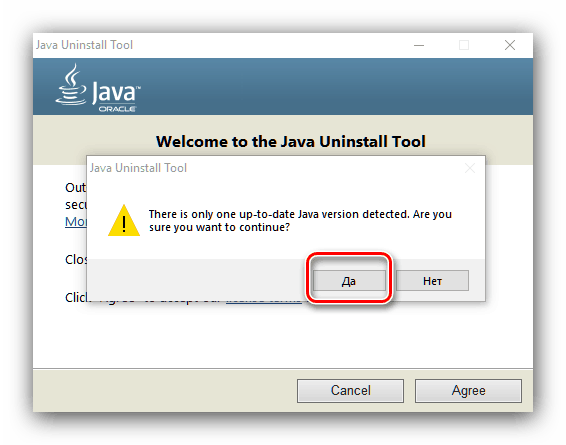
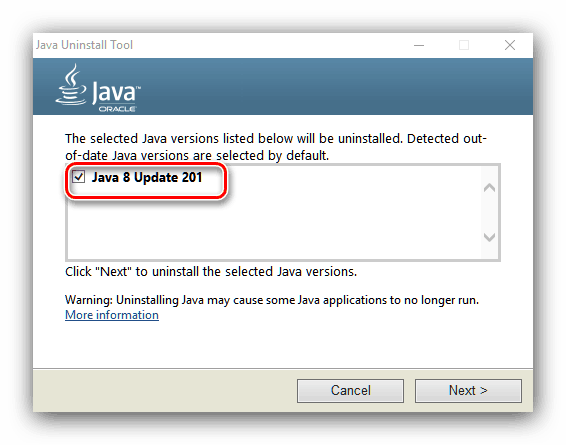
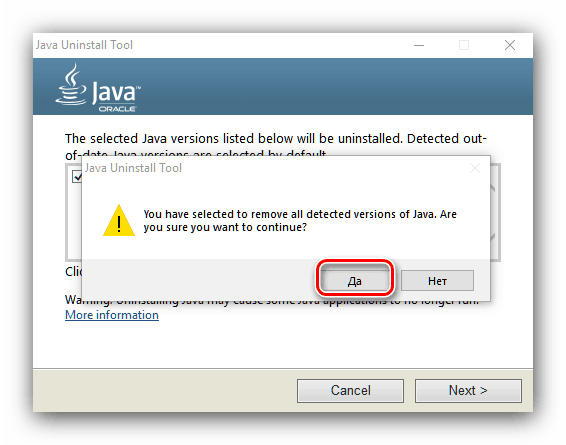
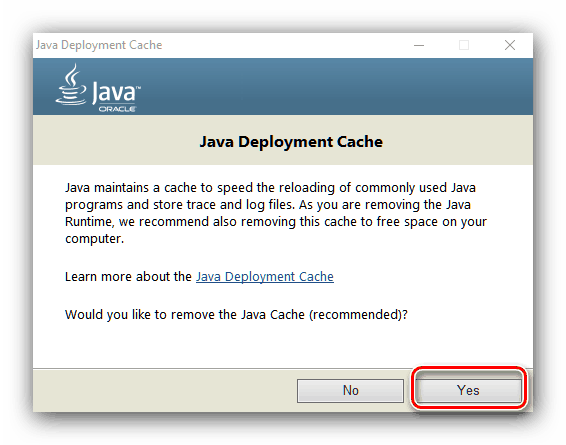
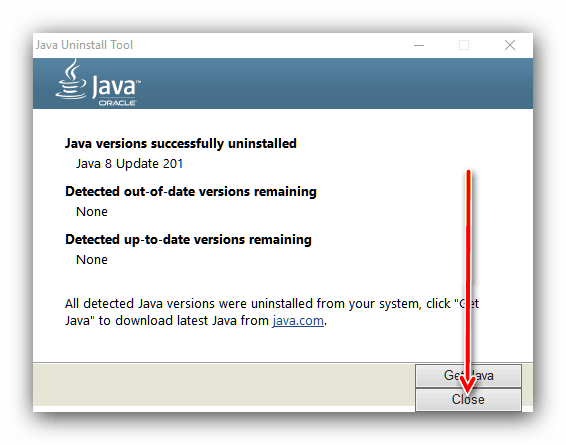
انجام شد - Java SE Runtime به طور کامل از کامپیوتر شما حذف شده است. ما توصیه می کنیم با استفاده از این روش، از آنجا که ابزار همچنین ردیابی جاوا از رجیستری سیستم را حذف می کند، که همیشه با حذف دستی امکان پذیر نیست.
روش 2: حذف دستی
اگر به دلایلی از استفاده از ابزار فوق ذکر شده غیرممکن است، همچنین ممکن است نرم افزار را بصورت دستی حذف کنید. دو گزینه در دسترس هستند: ابزار سیستم یا راه حل شخص ثالث. بیایید با آخرین شروع کنیم.
حذف کننده
به عنوان یک راه حل مناسب، برنامه Uninstaller Revo مناسب است و ما از آن استفاده خواهیم کرد.
- برنامه را اجرا کنید و از لیست برای جستجو در جاوا استفاده کنید. اگر نمیتوانید آن را پیدا کنید، مطمئن شوید که برگه «همه برنامهها» باز است. پس از پیدا کردن حق، از دکمه "حذف" استفاده کنید.
- منتظر بمانید تا Revo تمام مراحل آماده سازی را انجام دهد و هنگامی که پیام حذف شده ظاهر شود، روی «بله» کلیک کنید.
- پس از حذف فایل های اصلی جاوا، سطح اسکن مورد نظر را برای حضور "دم" تنظیم کنید و روی "اسکن" کلیک کنید.
- صبر کن تا ماژول اسکنر کار کند از آنجا که حذف کننده به طور مرتب کار می کند، نباید وجود داشته باشد.
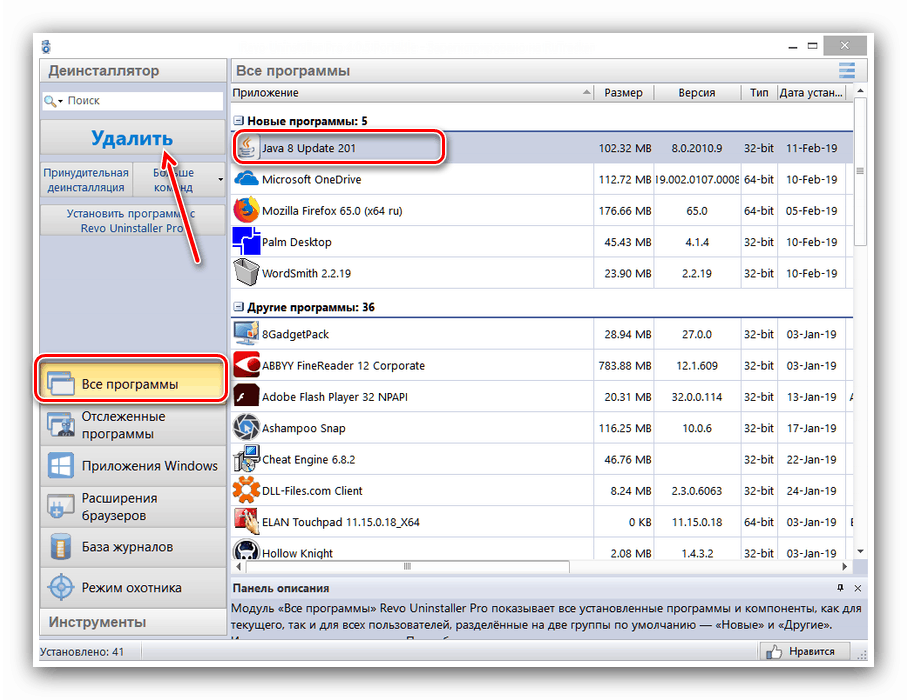
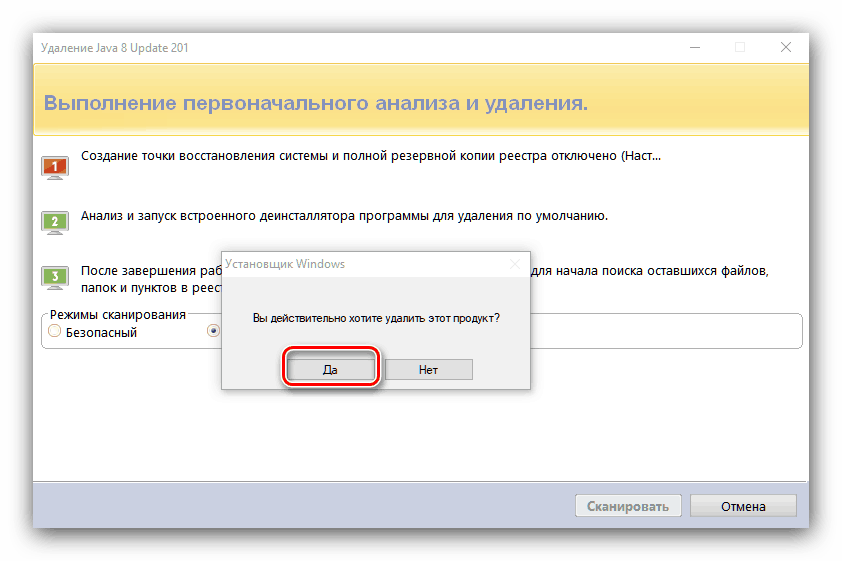
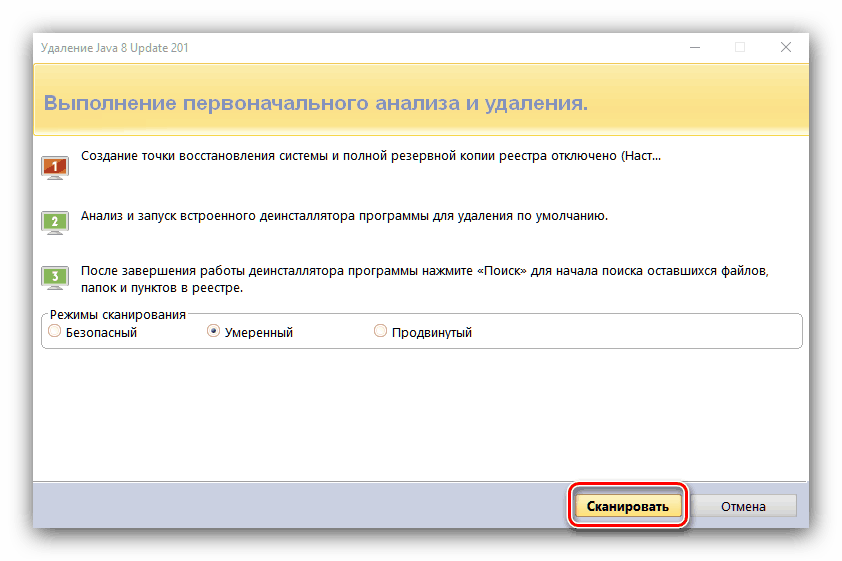
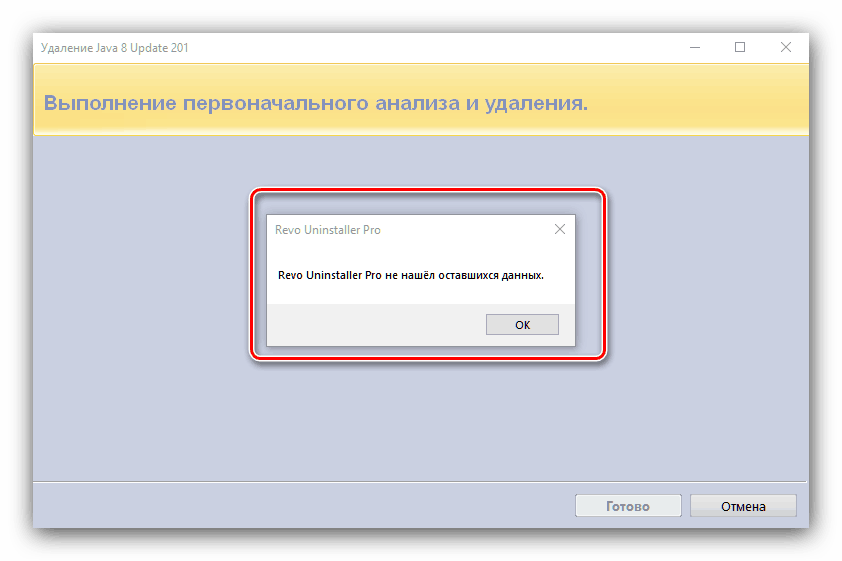
بستن برنامه و راه اندازی مجدد دستگاه.
ابزار سیستم
اگر نمیتوانید یا نمیخواهید از یک راه حل شخص ثالث استفاده کنید، می توانید Java را از رایانه خود با راه حل های موجود سیستم حذف کنید.
- با کلید "گزینه" کلید میانبر Win + I را فشار دهید و Category "Applications" را انتخاب کنید .
- شما می توانید نرم افزار مورد نیاز را به صورت دستی از لیست انتخاب کنید یا از کادر جستجو در بالای لیست برای وارد کردن نام مولفه استفاده کنید - فقط نوشتن جاوا.
- برجسته Runtime جاوا SE و بر روی دکمه "حذف" کلیک کنید.
![شروع به حذف جاوا از ویندوز 10 با استفاده از ابزار سیستم]()
تصمیم خود را با کلیک بر روی «حذف» دوباره تأیید کنید. - برنامه حذف خواهد شد.
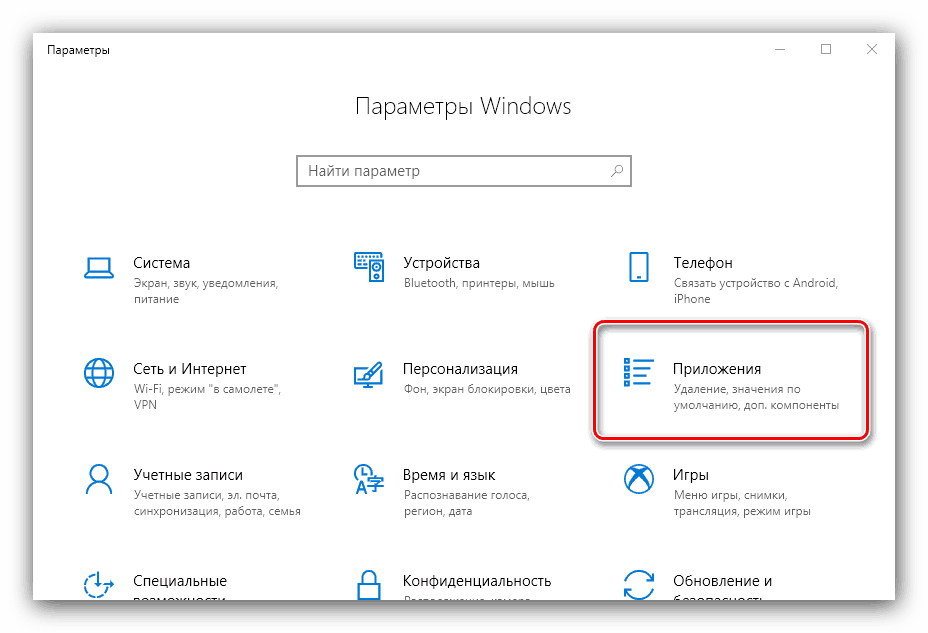

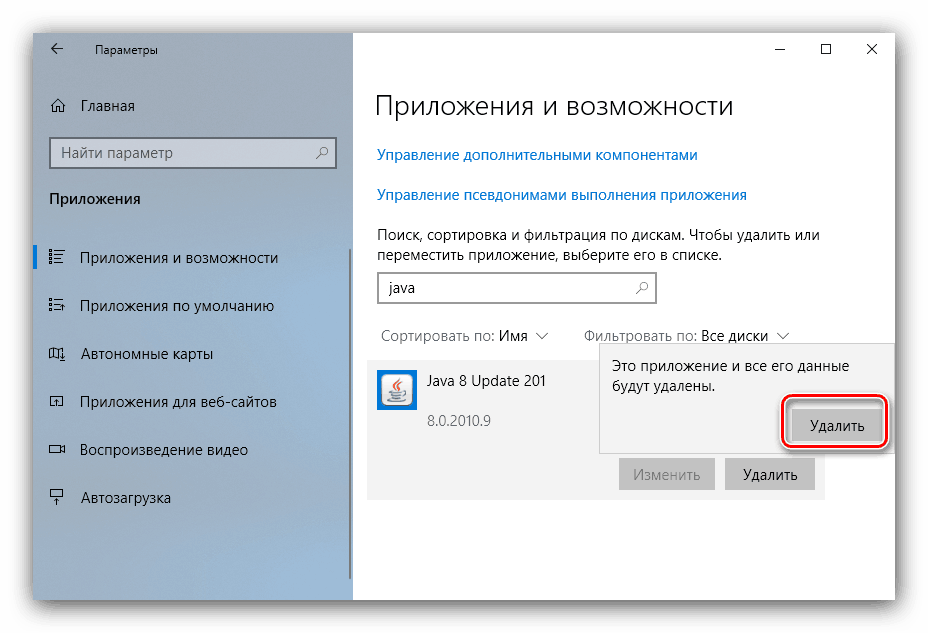
نتیجه گیری
پاک کردن بسته ی جاوا اسکریپت از یک کامپیوتر با ویندوز 10 تقریبا هیچ روش دیگری برای برنامه های دیگر ندارد.